Correction du code d’erreur Microsoft Edge 3, 15, 1067
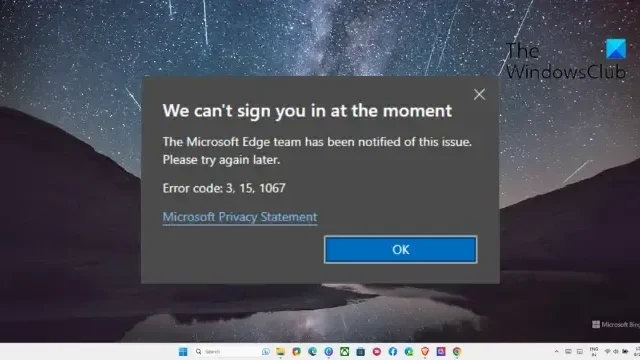
Cet article présente des solutions pour corriger le code d’erreur Microsoft Edge 3, 15, 1067 . Microsoft Edge est l’un des meilleurs navigateurs, avec ses fonctionnalités avancées et son intégration transparente. Cependant, comme tout autre navigateur Web, il est également sujet aux bogues et aux erreurs. Récemment, certains utilisateurs se sont plaints que le code d’erreur Microsoft Edge 3, 15, 1067 continue de les déranger. Heureusement, vous pouvez suivre quelques suggestions simples pour corriger l’erreur.
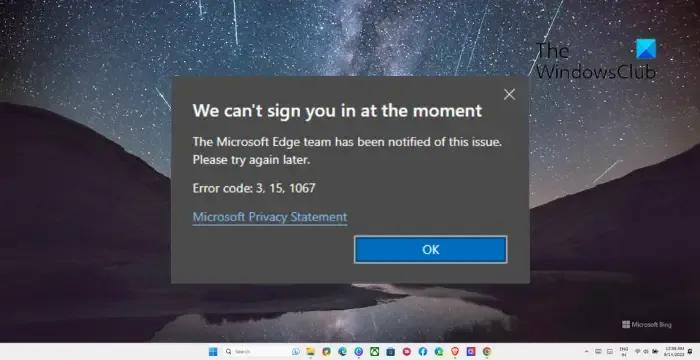
Que sont les codes d’erreur Microsoft Edge 3, 15, 1067 ?
Les codes d’erreur Microsoft Edge 3, 15, 1067 sont une erreur rare que certains utilisateurs peuvent rencontrer lors de l’utilisation du navigateur Edge. Chacun de ces codes d’erreur indique un problème spécifique qui perturbe la fonctionnalité du navigateur. Voici un bref aperçu de chaque code d’erreur et pourquoi ils se produisent :
- Code d’erreur 3 : cette erreur se produit généralement lorsqu’il y a un problème avec le processus de mise à jour de Microsoft Edge. Cela indique que le navigateur ne peut pas se mettre à jour vers la dernière version. Cela peut également se produire en raison d’interruptions du réseau, de fichiers de mise à jour corrompus ou d’interruptions de logiciels tiers.
- Code d’erreur 15 : Cette erreur est liée à des erreurs concernant les paramètres de proxy de Microsoft Edge. Cela indique que le navigateur rencontre des difficultés pour se connecter aux serveurs proxy. Cela peut également entraîner des problèmes de connectivité Internet.
- Code d’erreur 1067 : ce code 1067 dans Microsoft Edge est lié aux composants audio. Cela indique que les paramètres audio sont mal configurés ou que le navigateur ne peut pas lire l’audio ou la vidéo.
Notez que toutes ces erreurs peuvent survenir pour diverses autres raisons pouvant inclure des problèmes de réseau, des fichiers corrompus, des conflits avec des extensions ou des plugins, des paramètres mal configurés, etc.
Correction du code d’erreur Microsoft Edge 3, 15, 1067
Pour corriger le code d’erreur Microsoft Edge 3, 15, 1067, redémarrez votre PC et mettez à jour le système d’exploitation Windows vers la dernière version disponible. Cependant, si cela ne vous aide pas, suivez ces suggestions :
- Vérifier la connexion réseau
- Modifier les paramètres proxy
- Modification du profil de compte d’origine
- Désactiver les extensions installées
- Mettre à jour les pilotes audio et vidéo
- Réinitialiser Microsoft Edge
- Réinstaller Microsoft Edge
Voyons maintenant ceux-ci en détail.
1] Vérifier la connexion réseau
Avant de commencer avec différentes méthodes de dépannage, vérifiez si vous êtes connecté à une connexion Internet stable. Vous pouvez effectuer un test de vitesse pour le faire. Si la vitesse devient inférieure au forfait que vous avez choisi, redémarrez votre routeur ou contactez votre fournisseur de services.
Cependant, si la vitesse d’Internet est bonne, il est possible que l’erreur se situe dans votre appareil. Si tel est le cas, exécutez l’utilitaire de résolution des problèmes réseau et voyez si l’erreur est résolue. Voici comment:
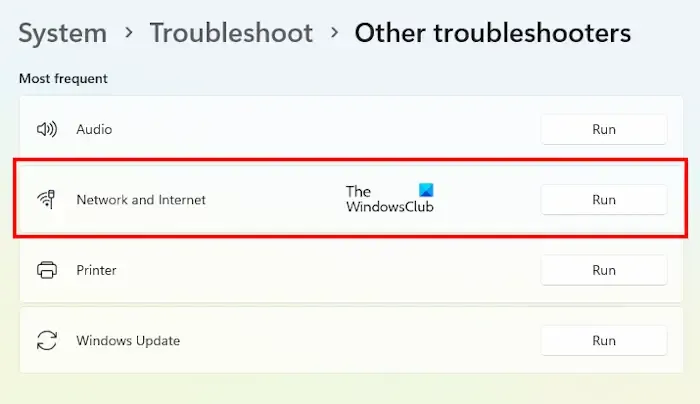
- Appuyez sur la touche Windows + I pour ouvrir Paramètres .
- Accédez à Système > Dépannage > Autres dépanneurs.
- Ici, faites un clic droit sur Exécuter à côté de Réseau et Internet .
2] Modifier les paramètres proxy
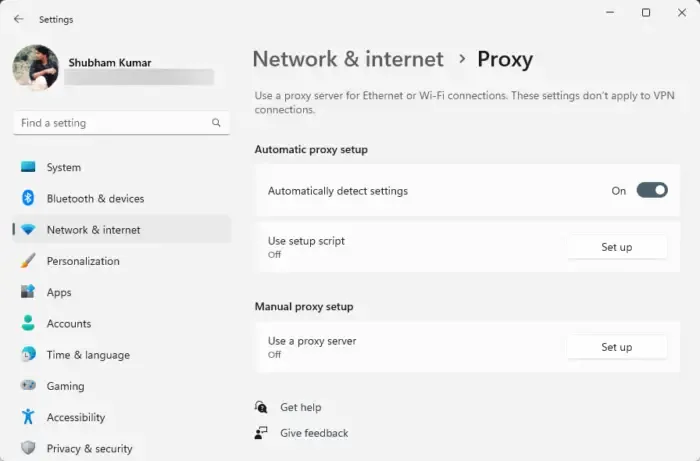
Des paramètres de proxy mal configurés sont connus pour provoquer le code d’erreur 3, 15, 1067 dans Microsoft Edge. Assurez-vous d’activer les options Détecter automatiquement dans la section Proxy du navigateur. Voici comment:
- Ouvrez Microsoft Edge , cliquez sur trois points en haut et sélectionnez Paramètres .
- Accédez à Système et performances et cliquez sur Ouvrir les paramètres proxy de votre ordinateur .
- Il vous redirigera vers les paramètres proxy de votre appareil. Ici, activez la bascule à côté des options de détection automatique .
3] Modification du profil de compte d’origine
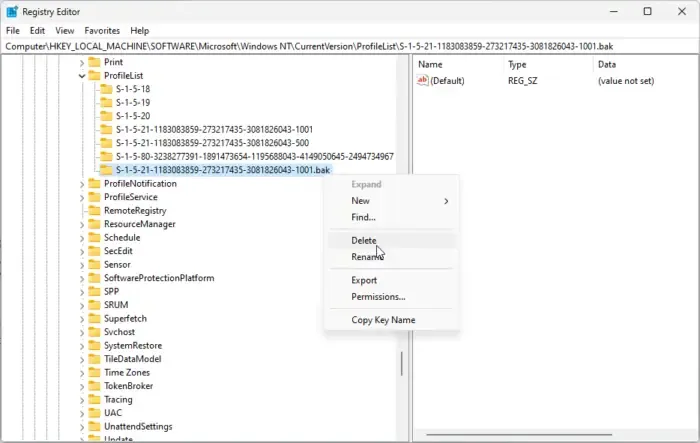
Vous pouvez rencontrer des erreurs dans Microsoft Edge si vous êtes connecté avec un profil temporaire au lieu d’un profil d’origine. Si tel est le cas, connectez-vous avec un profil d’origine et vérifiez si le code d’erreur Microsoft Edge 3, 15, 1067 est corrigé. Voici comment:
- Appuyez sur Démarrer , recherchez regedit et appuyez sur Entrée .
- Une fois l’Éditeur du Registre ouvert, accédez au chemin suivant :
HKEY_LOCAL_MACHINE\Software\Microsoft\Windows NT\CurrentVersion\ProfileList - Sous ProfileList , supprimez la clé avec un . bak extension à la fin.
- Redémarrez votre appareil une fois terminé et voyez si l’erreur est corrigée.
4] Désactiver les extensions installées
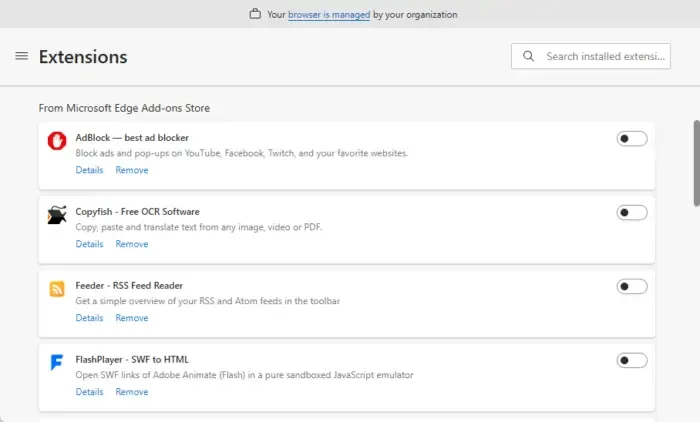
Il est possible que les extensions installées interrompent les processus d’Edge. Désactivez toutes les extensions de navigateur, puis activez-les une par une pour trouver le coupable. Voici comment:
- Ouvrez Microsoft Edge , cliquez sur le bouton Extensions en haut et sélectionnez Gérer les extensions .
- Désactivez toutes les extensions et voyez si l’erreur est corrigée.
- Si c’est le cas, activez les extensions une par une et voyez laquelle est la coupable.
5] Mettre à jour les pilotes audio et vidéo
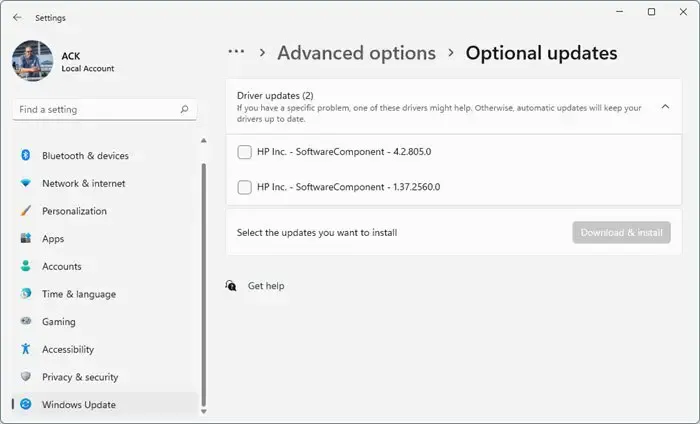
Ensuite, vérifiez si les pilotes audio et vidéo sont mis à jour vers la dernière version. Le code d’erreur Microsoft Edge 3, 15, 1067 peut également se produire en raison de pilotes audio, vidéo et réseau obsolètes ou corrompus. Voici comment les mettre à jour :
- Appuyez sur Windows + I pour ouvrir Paramètres et accédez à Mise à jour et sécurité > Windows Update .
- Cliquez sur Afficher les mises à jour facultatives et une liste des mises à jour disponibles apparaîtra ; choisissez celui à installer.
- Comment télécharger le pilote audio pour Windows
- Comment mettre à jour les pilotes d’affichage sous Windows
- Comment mettre à jour les pilotes réseau sous Windows
6] Réinitialiser Microsoft Edge
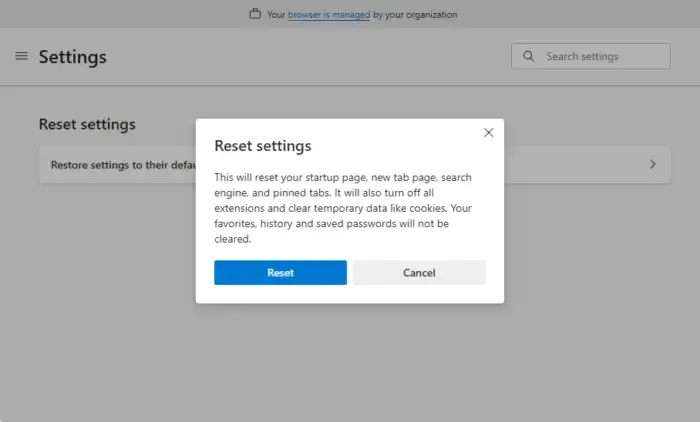
Si l’erreur n’est toujours pas corrigée, envisagez de réinitialiser le navigateur Edge . Cela ramènera le navigateur à ses paramètres par défaut d’origine. Voici comment:
- Ouvrez Microsoft Edge , cliquez sur trois points en haut et sélectionnez Paramètres .
- Accédez à l’onglet Réinitialiser les paramètres , cliquez sur Restaurer les paramètres à leurs valeurs par défaut d’origine et cliquez sur Réinitialiser .
7] Réinstallez Microsoft Edge
Enfin, le code d’erreur 3, 15, 1067 dans Microsoft Edge peut également se produire si les fichiers internes du navigateur sont corrompus. Réinstallez complètement le navigateur et voyez si l’erreur est corrigée. Voici comment:
Appuyez sur Windows + E pour ouvrir l’ explorateur de fichiers .
Cliquez sur Affichage > Afficher et cochez l’ option Éléments masqués .
Une fois cela fait, accédez au chemin suivant. Assurez-vous de remplacer le nom d’utilisateur par votre nom d’utilisateur d’origine.
C:\Users\UserName\AppData\Local\Packages
Ici, recherchez le fichier Microsoft.MicrosoftEdge_8wekyb3d8bbwe et supprimez -le.
Ensuite, installez le programme d’installation de l’application à partir du Microsoft Store.
Une fois cela fait, démarrez Windows PowerShell en tant qu’administrateur et exécutez la commande suivante :
winget install XPFFTQ037JWMHS
Attendez que la commande s’exécute, redémarrez le système d’exploitation Windows et voyez si l’erreur est corrigée.
J’espère que ce message vous a aidé.
Comment corriger l’erreur Microsoft Edge ?
Pour corriger les erreurs avec Microsoft Edge, modifiez vos paramètres de proxy et désactivez les extensions installées. Cependant, si cela ne vous aide pas, mettez à jour Edge vers la dernière version disponible et réinitialisez-le si nécessaire.
Comment corriger l’erreur 15 sur Windows 11 ?
Le code d’erreur 15 sur Windows 11 se produit en raison de paramètres de proxy mal configurés dans diverses applications. Pour résoudre ce problème, vérifiez la configuration du serveur proxy, les interférences VPN et logicielles et désactivez tout antivirus tiers installé sur votre système.



Laisser un commentaire